Hvordan kan jeg gendanne mine 1 år gamle WhatsApp Chats: Find ud af det her!
Da jeg faldt over denne forespørgsel fra nogen på Reddit, indså jeg, at så mange mennesker finder det svært at gendanne WhatsApp-beskeder. For et stykke tid tilbage oplevede jeg også noget lignende og ønskede at udføre WhatsApp-meddelelsesgendannelse på min Android. Dette fik mig til at lede efter forskellige løsninger til at gendanne WhatsApp-beskeder på egen hånd. Her vil jeg fortælle dig, hvordan du gendanner slettede WhatsApp-beskeder ved at anvende alle de afprøvede løsninger.

- Del 1: Sådan gendannes WhatsApp-beskeder fra en eksisterende sikkerhedskopi?
- Del 2: Sådan gendannes WhatsApp-beskeder uden sikkerhedskopiering?
Hvis du er en ivrig WhatsApp-bruger, ved du måske allerede, at appen lader os sikkerhedskopiere vores chats på iCloud eller Google Drive. Det vil sige, at Android-brugere kan vedligeholde deres WhatsApp-sikkerhedskopi på Google Drev, mens iOS-brugere kan gøre det samme via deres iCloud-konto. Lad os se nærmere på, hvordan du gendanner WhatsApp-chats via en sikkerhedskopi.
Metode 1: Sådan hentes slettede WhatsApp-beskeder på en iPhone
Som jeg har nævnt, kan iPhone-brugere tage hjælp af deres iCloud-konto til at gemme WhatsApp-chat, fotos, videoer og så videre. Denne teknik til at gendanne WhatsApp-beskeder virker dog kun, hvis du har en eksisterende sikkerhedskopi gemt.
Trin 1: Tjek efter den eksisterende WhatsApp Backup
I første omgang kan du bare starte WhatsApp på din iPhone og gå til dens Indstillinger> Chats> Chat Backup og sørg for, at funktionen er aktiveret. Herfra kan du vælge at tage en automatisk backup (dagligt/ugentlig/månedligt) og endda vælge, om dine videoer skal inkluderes i sikkerhedskopien eller ej. For at tage en øjeblikkelig backup af dine WhatsApp-data kan du trykke på knappen ‘Sikkerhedskopiér nu’ i stedet.
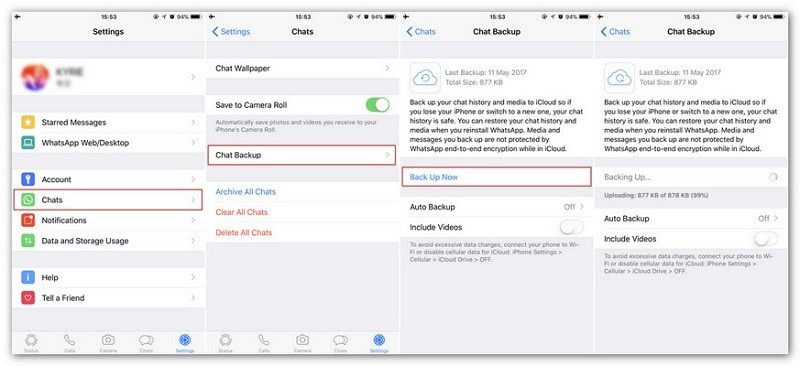
Trin 2: Gendan en eksisterende WhatsApp-sikkerhedskopi på iPhone
Lad os antage, at du har en eksisterende sikkerhedskopi af dine WhatsApp-chats gemt i iCloud. Nu kan du afinstallere WhatsApp på din iPhone og installere det igen. Mens du konfigurerer din WhatsApp-konto, skal du indtaste det samme telefonnummer og sørge for, at din iPhone er forbundet til den samme iCloud-konto, hvor sikkerhedskopien er gemt.
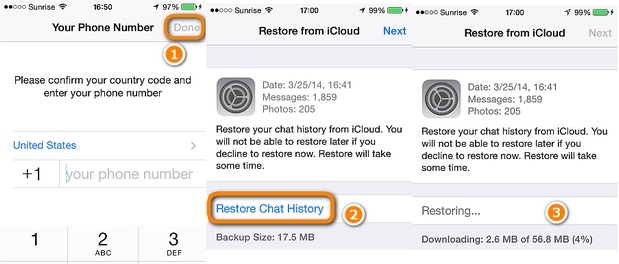
Efterfølgende vil WhatsApp automatisk registrere tilstedeværelsen af en eksisterende sikkerhedskopi og vil også informere dig om det. Du kan nu trykke på knappen ‘Gendan chathistorik’ og vente, mens dine tabte chats ville blive gendannet.
Metode 2: Sådan gendannes slettede WhatsApp-beskeder på en Android-enhed?
På samme måde kan du også lære, hvordan du gendanner slettede beskeder på WhatsApp via Google Drev. Ligesom iPhone skal du bare sørge for, at din Android-telefon er knyttet til den samme Google-konto, hvor din backup er gemt.
Trin 1: Tjek WhatsApp Backup Status på din Android
For det første kan du bare starte WhatsApp på din Android, gå til dens Indstillinger> Chats> Chat Backup og aktiver muligheden. Tryk på knappen ‘Sikkerhedskopiér’ for at gemme dine chats eller oprette en automatisk daglig/ugentlig/månedlig tidsplan. Du kan også vælge, om du vil inkludere eller ekskludere videoer i sikkerhedskopien herfra.
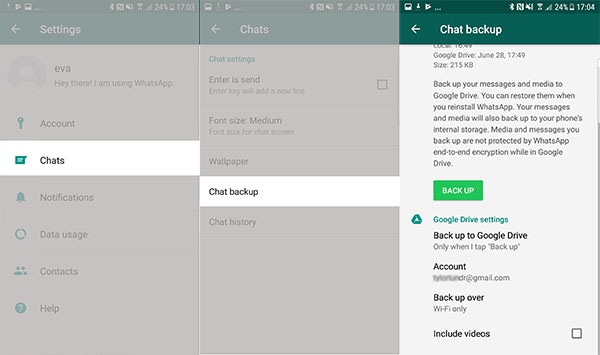
Trin 2: Gendan WhatsApp Backup på din Android-telefon
Hvis du allerede bruger WhatsApp på din enhed, kan du blot fjerne appen og geninstallere den. Start derefter WhatsApp og indtast det samme telefonnummer, som blev brugt før på enheden. Hvis enheden er knyttet til den samme Google-konto, vil WhatsApp registrere tilstedeværelsen af en eksisterende sikkerhedskopi og lade dig gendanne den.

I tilfælde af at du forsøger at gendanne WhatsApp-beskeder, der blev slettet for lang tid tilbage, hjælper en eksisterende sikkerhedskopi muligvis ikke. Derfor, hvis du ikke har en sikkerhedskopi gemt, så overvej at bruge et dedikeret WhatsApp-meddelelsesgendannelsesværktøj. Jeg vil anbefale at bruge DrFoneTool – Data Recovery, da det er et ekstremt effektivt værktøj, der er tilgængeligt til både Android- og iOS-enheder.

DrFoneTool – Data Recovery (iOS)
Bedste alternativ til Recuva for at gendanne fra enhver iOS-enhed
- Designet med teknologien til at gendanne filer fra iTunes, iCloud eller telefon direkte.
- I stand til at gendanne data i alvorlige scenarier som enhedsskade, systemnedbrud eller utilsigtet sletning af filer.
- Understøtter fuldt ud alle de populære former for iOS-enheder som iPhone XS, iPad Air 2, iPod, iPad osv.
- Tilvejebringelse af let eksport af filer gendannede fra DrFoneTool – Data Recovery (iOS) til din computer.
- Brugere kan hurtigt gendanne selektive datatyper uden at skulle indlæse hele chunken af data helt.
Uden behov for at roote/jailbreake dine Android/iOS-enheder, kan du gendanne slettede WhatsApp-beskeder ved hjælp af DrFoneTool – Data Recovery. Applikationen er kendt for at have høje datagendannelsesrater og kan få dine billeder, videoer, WhatsApp-chats, kontakter og meget mere tilbage. Sådan gendanner du slettede WhatsApp-beskeder uden backup på Android eller iPhone.
Trin 1: Vælg, hvad du ønsker at scanne på enheden
I første omgang kan du bare starte Dr.fone-værktøjssættet, åbne Data Recovery-applikationen og tilslutte din enhed ved hjælp af et fungerende USB/lightning-kabel.

Nu kan du vælge at udføre datagendannelse på den tilsluttede iOS/Android-enhed. Herfra skal du vælge at lede efter dine slettede WhatsApp-beskeder og vedhæftede filer. Du kan dog også vælge en hvilken som helst anden datatype, der skal scannes herfra.

Trin 2: Vent på, at applikationen scanner din enhed helt
Læn dig tilbage og vent et stykke tid, da applikationen leder efter dine slettede WhatsApp-beskeder. Værktøjet vil fortælle dig, hvor langt scanningen er på grænsefladen. Vent venligst et stykke tid og prøv ikke at afbryde din iOS/Android-enhed i processen.

Trin 3: Forhåndsvis og gendan dine WhatsApp-data
I sidste ende vil applikationen vise det hentede indhold i forskellige sektioner. Du kan gå til WhatsApp-kategorien for at tjekke dine gendannede beskeder og endda gennemse dine fotos/videoer her. Til sidst skal du bare vælge, hvad du ønsker at få tilbage, og klikke på knappen ‘Gendan’ for at udtrække dine data til den ønskede placering.

Bemærk: Sådan sletter du WhatsApp-beskeder permanent (uden gendannelsesomfang)
Som du kan se, er der forskellige måder at udføre WhatsApp slettet chatgendannelse med eller uden en sikkerhedskopi. Derfor, hvis du vil slippe af med dine WhatsApp-data permanent, så brug et professionelt værktøj som DrFoneTool – Data Eraser. Applikationen er fuldt ud kompatibel med alle de førende iOS/Android-enheder og kan øjeblikkeligt fjerne alle lagrede data fra dine enheder. Ved at følge en simpel klikproces kan du helt slette din enheds lagerplads uden yderligere gendannelsesomfang.

Jeg er sikker på, at efter at have fulgt denne vejledning, ville du være i stand til nemt at gendanne slettede WhatsApp-beskeder. Som du kan se, har jeg inkluderet to løsninger til at udføre WhatsApp-meddelelsesgendannelse med eller uden en sikkerhedskopi. Hvis du vil lære, hvordan du gendanner slettede WhatsApp-beskeder uden backup, så ville DrFoneTool – Data Recovery være den perfekte løsning. Et brugervenligt og ressourcestærkt værktøj, det kan hjælpe dig med at få dine mistede, slettede eller utilgængelige data tilbage fra din iOS/Android-enhed under alle mulige scenarier.
Seneste Artikler

